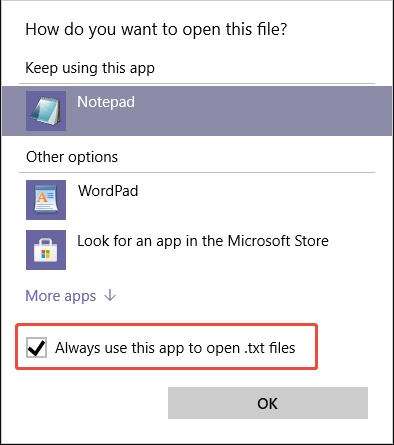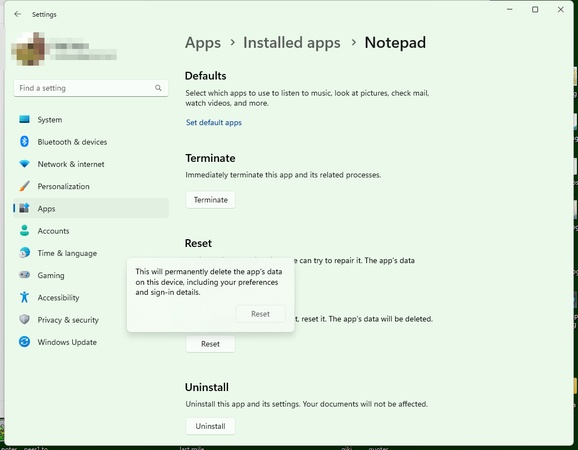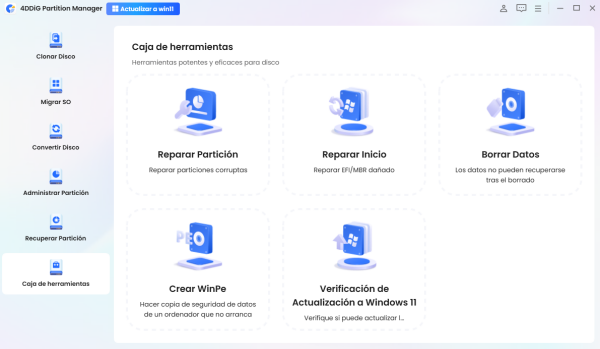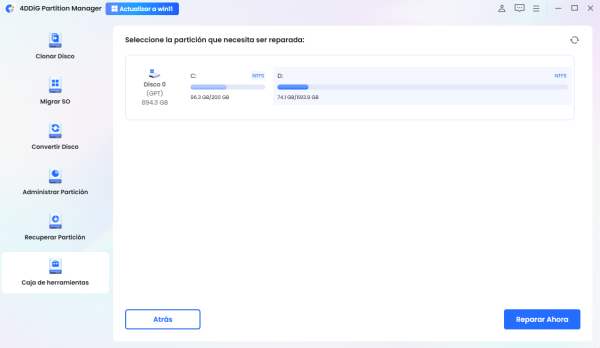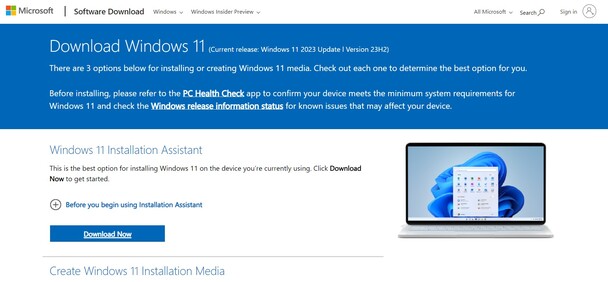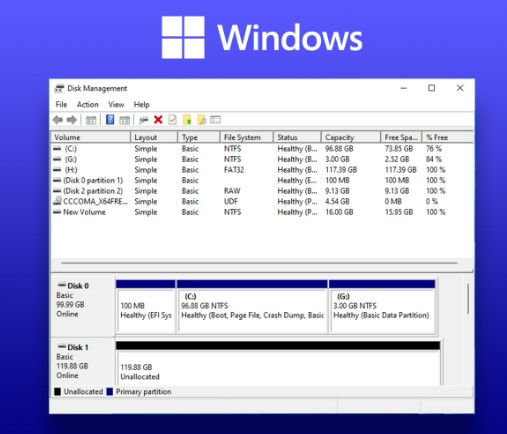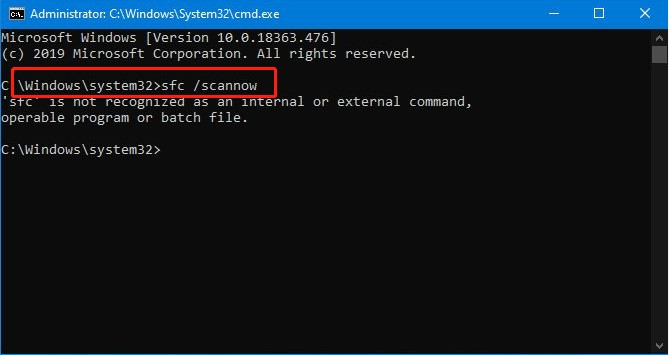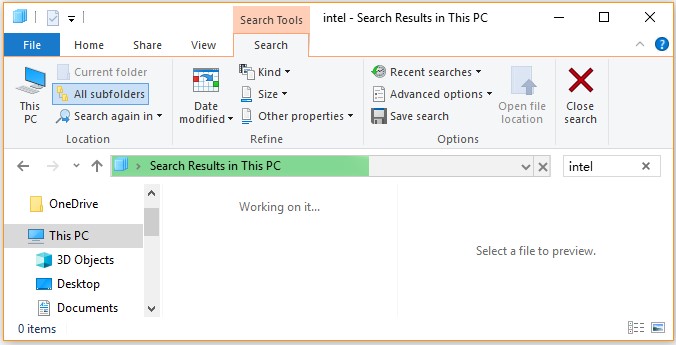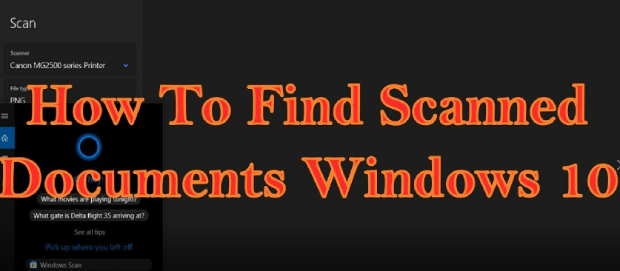No se puede crear un nuevo documento de texto en Windows 11/10 [Solucionado]
¿No se puede crear un nuevo documento de texto en Windows 11/10? Bueno, no está solo. Muchos usuarios se han quejado de que la opción "Nuevo documento de texto" no está presente en el menú contextual del botón derecho. Hay varias razones por las que este problema puede ocurrir, que van desde actualizaciones periódicas del sistema hasta problemas de registro o software de terceros conflictivo. Afortunadamente, hay un par de maneras de recuperar esta funcionalidad que exploraremos en esta guía.
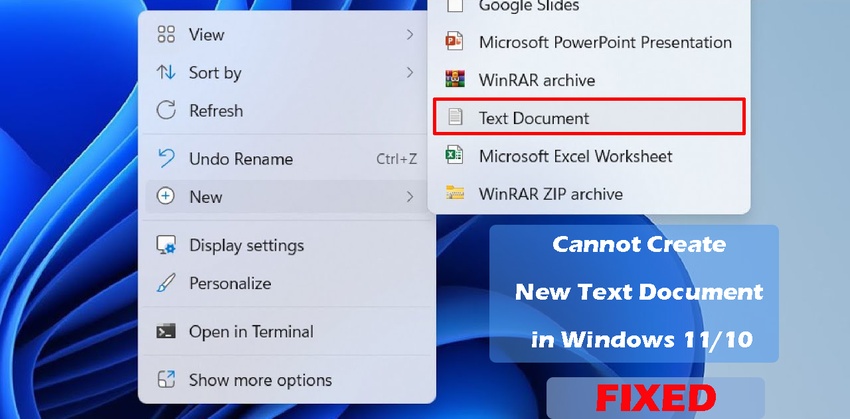
Parte 1. ¿Por qué falta crear nuevo documento de texto en Windows 11/10?
¿Por qué no puede crear un nuevo documento de texto en Windows 10/11? De hecho, varias razones pueden causar que el problema de que no pueda crear una nueva opción de documento de texto no se encuentre en el menú contextual de Windows, incluyendo,
- Actualizaciones del sistema: algunas de las actualizaciones de Windows pueden eliminar u ocultar accidentalmente las entradas del menú contextual, lo que lleva a que Windows 11 cree archivo de texto que falta.
- Errores del Registro: Las claves de registro relacionadas con archivos.txt corrompidas o faltantes pueden ser la causa de este problema.
- Software de terceros: Las aplicaciones, como Notepad ++ u otros editores de texto, podrían cambiar las asociaciones de archivos predeterminadas o las entradas del menú contextual.
- Cambios en la asociación de archivos: La opción puede perderse si los archivos.txt están vinculados con otra aplicación.
Entonces, si no puede crear un nuevo documento de texto en Windows 10/11, compartiremos las soluciones más efectivas en la siguiente sección.
Parte 2. Cómo resolver el problema de no poder crear un nuevo documento de texto en Windows 11/10 [5 correcciones]
Si no puede crear un archivo de texto en su computadora con Windows porque la opción no está disponible, puede probar los siguientes métodos y resolver el problema.
- Método 1. Crear un nuevo documento de Word y cambie el nombre a [nombre de archivo] .txt
- Método 2. Restaurar el menú contextual a través de un archivo.REG
- Método 3. Restablecer asociaciones de archivos para archivos.txt a través del Bloc de notas
- Método 4. Volver a instalar la aplicación Bloc de notas
- Método 5. Comprobación y reparación de archivos de sistema dañados
- Pasos para reparar datos dañados del sistema usando 4DDiG Partition Manager
Método 1. Crear un nuevo documento de Word y cambie el nombre a [nombre de archivo] .txt
En caso de que la opción para el documento de texto no esté ahí, puede crear un documento de Word y cambiar el nombre de su extensión a .txt. Aunque no es una solución permanente, esto le permite crear manualmente un archivo de texto hasta que se resuelva el problema del menú contextual.
Esta es una de las mejores y más fáciles opciones para cuando busca una solución instantánea cuando no puede crear un nuevo documento de texto.
Haga clic con el botón derecho en el escritorio o dentro de una carpeta.
Seleccione "Nuevo" y luego "Documento de Microsoft Word".
Nombre el archivo como desee.
Después de la creación, haga clic con el botón derecho en el archivo y elija "Cambiar nombre".
-
Cambie la extensión de archivo de ".docx" a ".txt". Confirme el cambio cuando se le solicite.
Reinicie su computadora para asegurarse de que los cambios surtan efecto.
Usar Convertidor de Recuperación de Texto para reparar Word dañado
Método 2. Restaurar el menú contextual a través de un archivo.REG
La opción de "Nuevo documento de texto" a menudo se recupera cuando se edita el Registro de Windows. Esto se logra importando un archivo.reg o modificando manualmente las entradas para incluir de nuevo un archivo.txt en el menú contextual del botón derecho. Con este método, podrá agregar un documento de texto al nuevo menú contextual.
Por lo tanto, siga los pasos que se indican a continuación y puede agregar un archivo de texto al menú contextual en Windows 11 con facilidad.
-
Descargue el archivo de contexto " restore_new_text_document_context_menu_item.reg" y haga doble clic en él para ejecutarlo .
Cuando ejecute este archivo, autentique tantas veces como se le solicite.
-
Una vez hecho esto, reinicie explorer.exe o su PC y resolverá el problema.
¿Qué es el Asistente de instalación de Windows 11 y cómo se utiliza?
Método 3. Restablecer asociaciones de archivos para archivos.txt a través del Bloc de notas
Las asociaciones corruptas o alteradas de archivos pueden impedir que Windows proponga la opción de documento de texto. Cambiar el programa predeterminado de archivos.txt puede permitir que Windows encuentre y restaure el elemento del menú contextual que falta. Si también enfrenta un problema con la nueva opción de texto de Windows 11, entonces la guía a continuación le ayudará a deshacerse de este problema.
-
Abra Configuración presionando la tecla Windows + I. Luego vaya a "Aplicaciones" > "Aplicaciones predeterminadas".
-
Desplácese hacia abajo y haga clic en "Elegir aplicaciones predeterminadas por tipo de archivo".

-
Busque ".txt" en la lista y haga clic en el icono de la aplicación actual junto a ella.
-
Seleccione "Bloc de notas" (o su editor de texto preferido) de la lista de aplicaciones disponibles.
-
Asegúrese de marcar la casilla que dice "Utilice siempre esta aplicación para abrir archivos.txt". Más tarde, haga clic en "OK".

Método 4. Volver a instalar la aplicación Bloc de notas
La aplicación predeterminada del Bloc de notas en Windows es necesaria para crear archivos.txt. Si se enfrenta a Win11 que falta la opción de archivo de texto nuevo o está dañada, esta opción podría desaparecer de los nuevos documentos de texto. El Bloc de notas se puede reinstalar a través de Microsoft Store, y esto a menudo puede restaurar esta funcionalidad.
Sin embargo, la opción más conveniente es restablecer la aplicación como se explica a continuación.
-
Vaya a "Configuración" de su computadora y elija "Aplicaciones" para ir a " Aplicaciones instaladas".
-
Busque la aplicación "Bloc de notas", haga clic en el icono "..." y vaya a " Opciones avanzadas".
-
Haga clic en "Restablecer" o "Desinstalar" para eliminar la aplicación Bloc de notas.

-
Posteriormente, para mostrar el "Nuevo documento de texto", también necesita reiniciar el Explorador de archivos. Simplemente abra el Administrador de tareas para elegir "Explorador de Windows" y, a continuación, haga clic en "Reiniciar tarea".
Método 5. Comprobación y reparación de archivos de sistema dañados
Si todas las soluciones anteriores no solucionan el problema, la nueva opción de archivo de texto win11 que falta podría ser debido a archivos del sistema dañados o sectores defectuosos en su disco duro. Durante un período, los datos del sistema de Windows pueden corromperse y esto puede llevar a la pérdida de opciones de clic derecho como "Nuevo documento de texto".
Para superar esto, puede hacer uso de la función de reparación de archivos de 4DDiG Partition Manager. Esta herramienta identifica sectores defectuosos y datos del sistema defectuosos en su disco y los corrige automáticamente. Es el enfoque fácil pero sólido para asegurarse de que su unidad y sistema de archivos funcionen correctamente, ayudando a recuperar las opciones faltantes del menú contextual sin someterse a complicados procedimientos manuales.
Descarga Segura
Pasos para reparar datos dañados del sistema usando 4DDiG Partition Manager
-
Inicie su software 4DDiG Partition Manager y vaya a " Administración de particiones".
-
Pulse "Temperatura" o "Estado" en la sección "Disk Healthy" para verificar los errores de datos del sistema.

-
Para reparar los datos corruptos del sistema, vaya a "Kit de herramientas", ahora elija la opción "Reparar particiones".

-
Seleccione el disco que desee donde no pueda crear un nuevo documento de texto en Windows 11/10 y haga clic en el botón "Reparar ahora".

-
Una vez reparados los archivos, puede finalizar el proceso haciendo clic en "Finalizar. Ahora puede comprobar si falta la opción Crear nuevo documento de texto en el menú contextual de Windows. Si reparó la partición correcta, este problema desecería.
Parte 3. Preguntas frecuentes sobre no se puede crear un nuevo documento de texto en Windows 11/10
P1: ¿Conoce el acceso directo para crear un nuevo archivo de texto en Windows 11?
Sí. Para crear una nueva carpeta, presione Ctrl + Shift + N. Puede abrir el Bloc de notas presionando Win + R y escribiendo en Bloc de notas y presionando Entrar para crear un nuevo archivo de texto. Entonces, simplemente guarde el archivo con el nombre de su elección.
P2: ¿Cómo hacer un nuevo archivo.txt?
Inicie el Bloc de notas, ingrese su contenido y guárdelo ("Archivo" y luego "Guardar como") en su ubicación preferida con un nombre que tenga una extensión.txt.
Formato PDF no válido: qué significa y cómo solucionarlo [Resuelto]
P3: ¿Cómo agregar un nuevo documento de texto al menú contextual en Windows 10?
Puede usar el método Regedit yendo a "HKEY_CLASSES_ROOT.txt" y editando archivos de registro para obtener el acceso directo de nuevo en su menú de Windows como se explica en el método 2.
P4: ¿Cómo crear un documento de texto en una Mac?
Abra la aplicación TextEdit y escriba su contenido y presione Archivo y luego Guardar. Seleccione la ubicación que desee, escriba un nombre de archivo y haga clic en Guardar.
Conclusión
Puede ser bastante molesto, cuando no puede crear un nuevo documento de texto Windows 11 /10 con el menú contextual del botón derecho. Sin embargo, si sigue los métodos anteriores, puede restaurar esta funcionalidad. En caso de que el problema persista, opte por el uso de herramientas de reparación del sistema o más ayuda del soporte de Microsoft.
Sin embargo, si enfrenta este problema debido a un archivo de sistema dañado, entonces 4DDiG Partition Manager es su mejor opción. Puede encargarse de todos los problemas que enfrenta con respecto a los archivos corruptos del sistema y mucho más.
Descarga Segura
También te puede interesar
- Home >>
- Problemas de Windows >>
- No se puede crear un nuevo documento de texto en Windows 11/10 [Solucionado]